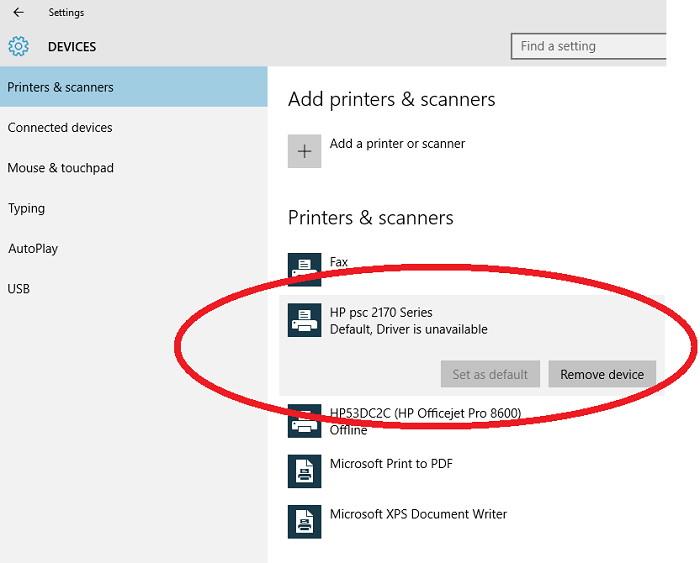Jedním ze základních hardware spojených s vaším počítačem je tiskárna. Tiskárna může být potřebná z mnoha důvodů, ať už jde o kancelář, výuku nebo obchodní organizaci. Roli Tiskaře nelze v žádném případě přehlédnout. Je tedy nutné zachovat výbornou kompatibilitu mezi PC a tiskárnou. Někdy je však tato kompatibilita narušena nějakou nechtěnou chybou, jako je například chyba Ovladač tiskárny není k dispozici.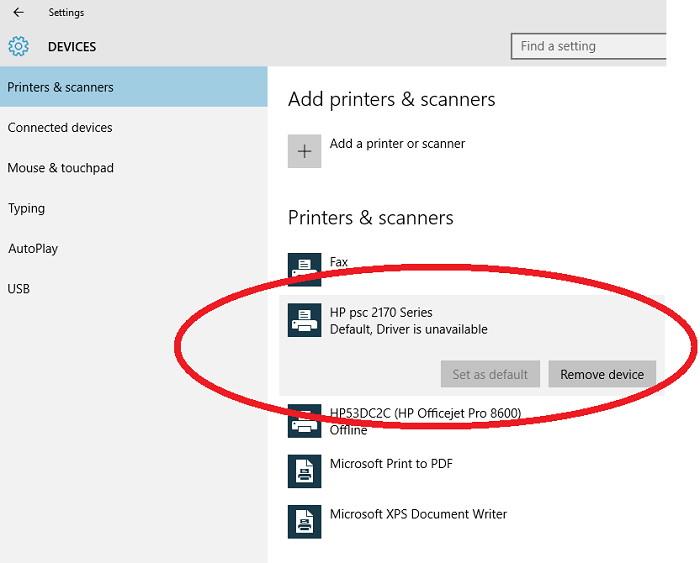
Obsah
Co je chyba nedostupnosti ovladače tiskárny?
Někdy mohou uživatelé systému Windows čelit problému Ovladač tiskárny není k dispozici, což naznačuje, že ve vašem systému není žádný ovladač tiskárny, i když máte k systému připojenou tiskárnu. V důsledku chyby Printer Driver is Unavailable (Ovladač tiskárny je nedostupný) nemusíte mít přístup k tiskárně připojené k počítači.
Ovladač tiskárny je nedostupný Chyba může nastat z různých důvodů a neexistuje žádný konkrétní důvod, který by mohl být uveden. Tyto různé důvody mohou zahrnovat připojení poškozené tiskárny k vašemu PC nebo váš systém Windows má problém s připojením k tiskárně kvůli starší verzi tiskárny nebo to může být také tak jednoduché, jako je problém s propojovacím kabelem.
Ať už je důvod jakýkoli, pokud se u vašeho systému objeví taková chyba, že tiskárna připojená k vašemu systému nereaguje způsobem, který jste očekávali, musíte si přečíst tento článek, abyste získali co nejlepší řešení. řešení, které vyřeší váš problém efektivně, aniž by vám zabralo mnoho času.
Jak opravit ovladač tiskárny není k dispozici v systému Windows 10
V tomto článku jsme uvedli 10 řešení, která vám pomohou vyřešit chybu Ovladač tiskárny je nedostupný během okamžiku! Postupujte podle doporučených řešení pečlivě krok za krokem, abyste dosáhli efektivních výsledků.
Řešení 1: Obnovte nejnovější ovladač tiskárny
Někdy může problém nastat kvůli nesprávnému ovladači tiskárny, který je nainstalován na vašem počítači. Pokud používáte tiskárnu konkrétní značky, musíte použít pouze ovladač tiskárny stejné značky.
Pokud nepoužíváte ovladač tiskárny stejný jako značka vaší tiskárny, je to důvod, proč se tato chyba zobrazuje na vašem počítači. Níže jsme zmínili různé značky tiskáren a ovladače tiskáren s nimi spojené:
1. Ovladač tiskárny HP
Většina značek má své ovladače tiskárny a společnost HP jako přední značka na trhu také představila svůj vlastní ovladač tiskárny. Pokud tedy používáte tiskárnu HP, musíte také použít ovladač tiskárny HP.
2. Ovladač tiskárny Canon
Stejně jako ostatní značky Canon Printers také očekávají, že budete mít do vašeho systému nainstalovaný vlastní ovladač tiskárny pro efektivní fungování.
3. Ovladač tiskárny Epson
Epson je další špičková značka, která vyrábí nejen projektory, ale také vynikající tiskárny, a poskytuje tak kompatibilní ovladače tiskáren pro Windows.
4. Ovladač tiskárny Brother
Brother je také špičková značka s neuvěřitelnými tiskárnami na trhu; proto se tato značka zaměřuje také na to, aby byl ovladač tiskárny nainstalován na počítači pro efektivní fungování.
5. Ovladač tiskárny Samsung
Společnost Samsung vyrábí tiskárny v pořizovací kvalitě a také zajišťuje, že si nainstalujete jejich ovladač tiskárny pro použití tiskárny ve vašem systému.
Řešení 2: Zkontrolujte všechna připojení
Někdy může být chyba Ovladač tiskárny nedostupný také způsobena připojovacími kabely. Toto řešení tedy nemůžete přehlédnout. Postupujte podle níže uvedených kroků:
Krok 1: Nejprve musíte zkontrolovat kabely, které se připojují k vašemu systému.
Krok 2: Poté musíte zjistit, zda jste je připojili správně.
Krok 3: Pokud je problém s rozpoznáním připojení kabelu USB vašeho systému. Pak musíte také vyhledat odkazy, které by vám pomohly vyřešit tyto problémy související s USB.
Řešení 3: Použijte Poradce při potížích
Chcete-li opravit chybu Ovladač tiskárny není k dispozici, postupujte podle následujících kroků:
Krok 1: Můžete si stáhnout Poradce při potížích s tiskárnou a spustit jej v systému.
Krok 2: Chcete-li jej nainstalovat, přejděte na následující odkaz „aka.ms/diag_printer10“.
Krok 3: Po otevření v prohlížeči postupujte podle uvedených kroků na odkazu.
Řešení 4: Odpojte a restartujte tiskárnu
Vždy je užitečné řešit problém přímo od základů. Takže první řešení, které nabízíme, je, že byste měli odpojit tiskárnu od systému a zkusit ji restartovat, aby se mohla sama restartovat tak, aby se mohla znovu pokusit připojit k systému. Postupujte takto:
Krok 1: Vypněte tiskárnu.
Krok 2: Vypněte hlavní tlačítko a Odpojit tiskárnu úplně od systému.
Krok 3: Počkejte 30 sekund a nespěchejte.
Krok 4: Nyní znovu správně připojte všechna připojení a zapojte tiskárnu.
Krok 5: Zapněte hlavní vypínač i tiskárnu a poté zapněte počítač a zkontrolujte, zda je ovladač tiskárny dostupný.
Musíte to udělat, než ukvapeně přejdete na jiná řešení, protože někdy i to nejpřímější řešení může být užitečné pro těžší problémy. Ale bohužel, pokud toto řešení selže, existuje více řešení uvedených níže, na která se můžete obrátit.
Řešení 5: Hledejte Možnosti bezdrátového připojení
Chcete-li se vyhnout všem problémům souvisejícím s připojením kabelů a vytvořit nerušené spojení mezi počítačem a tiskárnou, je nejlepší možností bezdrátové připojení. Když si tedy koupíte tiskárnu pro svůj systém, musíte se pokusit zvolit bezdrátovou, abyste předešli zbytečným problémům. Pokud však již bezdrátovou tiskárnu vlastníte, měli byste postupovat podle následujících kroků:
Krok 1: Nejprve musíte řádně zkontrolovat bezdrátové připojení.
Krok 2: Poté musíte zkontrolovat, zda je možnost bezdrátového připojení ZAPNUTÁ, pokud není, a poté ji zapnout.
Krok 3: Zkuste jej připojit k systému.
Krok 4: K navázání bezdrátového připojení můžete také použít router a WiFi tiskárnu.
Pokud stále nenacházíte to správné řešení, které by vám vyhovovalo, pak se nebojte, máme i jiná řešení, která vám pomohou.
Řešení 6: Aktualizujte systém Windows se všemi dostupnými možnostmi
Někdy je chyba Ovladač tiskárny nedostupný způsobena verzí systému Windows, kterou používáte ve svém systému, a nikoli verzí ovladače tiskárny, kterou možná používáte. Abyste tomu zabránili, pravidelně aktualizujte svůj systém, aby vás tato chyba nikdy neobtěžovala.
Zde je návod, jak aktualizovat systém Windows:
Pro Windows 10
Krok 1: Klikněte na ikonu Windows ve spodní části obrazovky nebo přímo zadejte do vyhledávacího pole jako Aktualizace.
Krok 2: Nyní klikněte na Check for Updates a zjistěte, zda jsou k dispozici nějaké aktualizace.
Krok 3: Pokud jsou k dispozici nějaké aktualizace, klikněte na Instalovat a počkejte, dokud se váš systém neaktualizuje.
Krok 4: Po aktualizaci systému restartujte počítač. Zkontrolujte připojení tiskárny. Zkuste také vytisknout soubor, abyste si ověřili, zda funguje správně.
Pro Windows 8
Krok 1: Opakujte stejný postup i zde.
Krok 2: Poté restartujte počítač, abyste na něj použili změny.
Krok 3: Nakonec otestujte, zda tiskárna funguje správně.
Řešení 7: Resetujte zařazovací službu tisku
Chcete-li vymazat soubory zařazovací služby a resetovat je, abyste mohli spravovat celý proces, postupujte podle následujících kroků:
Krok 1: Nejprve přejděte na kartu Hledat v dolní části obrazovky a zadejte Služby.
Krok 2: Nyní vyberte možnost Služby a v nově otevřeném okně přejděte na kartu Standardy a dvakrát klikněte na Printer Spooler.
Krok 3: Nakonec vyberte možnost Zastavit a poté klikněte na tlačítko OK.
Krok 4: Nyní do vyhledávacího pole zadejte:
%WINDIR%\system32\spool\printers
Krok 5: V seznamu výsledků vyberte a odstraňte všechny soubory.
%WINDIR%\system32\spool\PRINTERS
Krok 6: Znovu přejděte na hlavní panel a vyhledejte vyhledávací pole a vyberte možnost služeb.
Krok 7: Znovu dvakrát klikněte na Printer Spooler a vyberte start a poté vyberte Automaticky v poli Typ spouštění a klikněte na OK.
Níže je uvedeno naše konečné řešení problému Ovladač tiskárny není k dispozici.
Řešení 8: Změňte stav tiskárny
Změna stavu vaší tiskárny je také nezbytná, abyste se vyhnuli problému Ovladač tiskárny není k dispozici. Pokud se náhodou na vaší tiskárně zobrazí stav „ offline “, postupujte podle uvedených kroků k vyřešení problému Ovladač tiskárny není k dispozici:
Krok 1: Nejprve zkontrolujte, zda je tiskárna zapnutá. Je také připojen ke stejné síti Wi-Fi jako váš systém a spustí se cyklus napájení.
Krok 2: Nastavte svou tiskárnu jako výchozí tiskárnu v nabídce vymazáním tiskové fronty.
Krok 3: Můžete také resetovat možnosti, které spravují tiskovou frontu, a odebrat tiskárnu ze zařízení.
Krok 4: Nakonec znovu přidejte tiskárnu do zařízení a restartujte systém, aby se na něm tyto změny projevily.
Řešení 9: Přeinstalujte ovladač tiskárny
Nejprve musíte odinstalovat ovladač tiskárny. Chcete-li to provést, postupujte takto:
Krok 1: Stisknutím klávesy Windows + X na klávesnici otevřete Správce zařízení nebo přejděte na ikonu Windows ve spodní části obrazovky a klikněte na ni pravým tlačítkem a ze zobrazených možností vyberte možnost Správce zařízení, abyste ji otevřeli.
Krok 2: Ve Správci zařízení vyhledejte název své tiskárny a poté kliknutím pravým tlačítkem myši vyberte možnost odinstalovat zařízení.
Po dokončení procesu odinstalace nyní znovu nainstalujte ovladač tiskárny jeho stažením online a restartujte systém, aby se tyto změny projevily. A ještě jednou zkontrolujte konektivitu.
Řešení 10: Odinstalujte tiskárnu
Je to snadné řešení. Jediné, co musíte udělat, je odebrat zařízení ze systému. Lze to provést následovně:
Krok 1: Přejděte na ikonu Windows ve spodní části obrazovky a klikněte na ni a nyní přejděte do Nastavení.
Krok 2: V okně Nastavení klikněte na možnost Zařízení.
Krok 3: Nyní přejděte na Tiskárny a skenery a nyní vyhledejte název své tiskárny a vyberte možnost „Odebrat zařízení“.
Číst dále:
Závěr
Výše uvedená řešení vám pomohou problém efektivně vyřešit a také vám doporučí upozornit, aby vás problém s nedostupným ovladačem tiskárny znovu nerušil. Můžete si vybrat jakékoli řešení, které se vám zdá snadné. Pečlivě dodržujte uvedené kroky, abyste během okamžiku získali efektivní řešení!